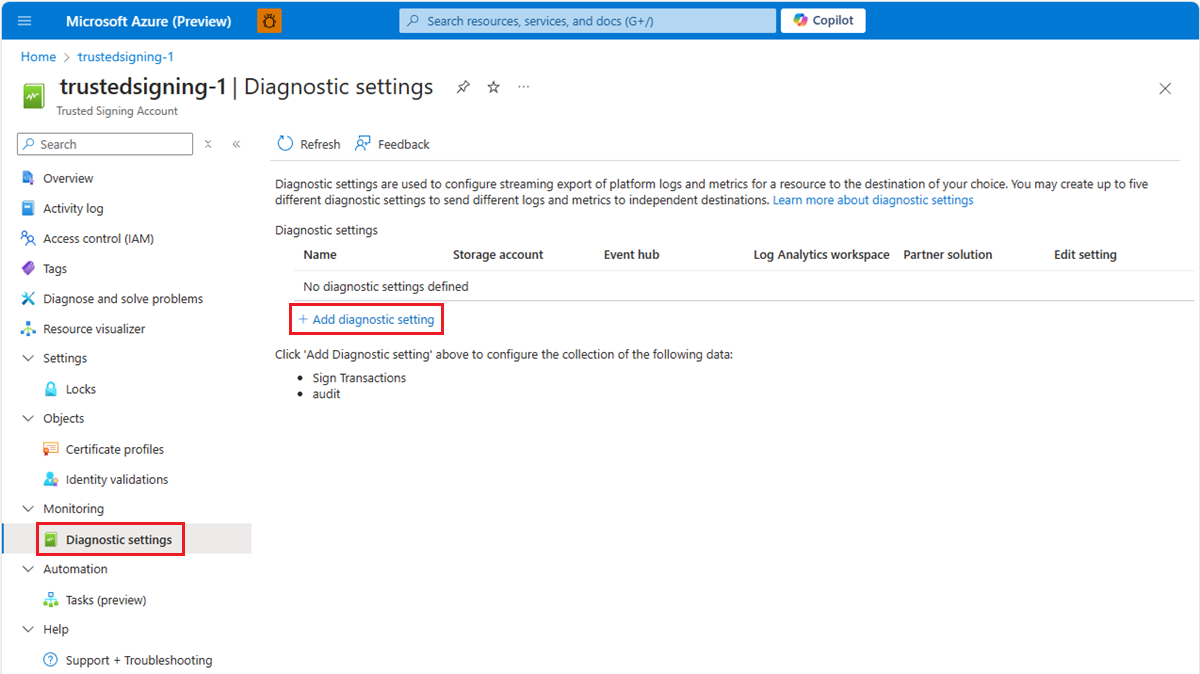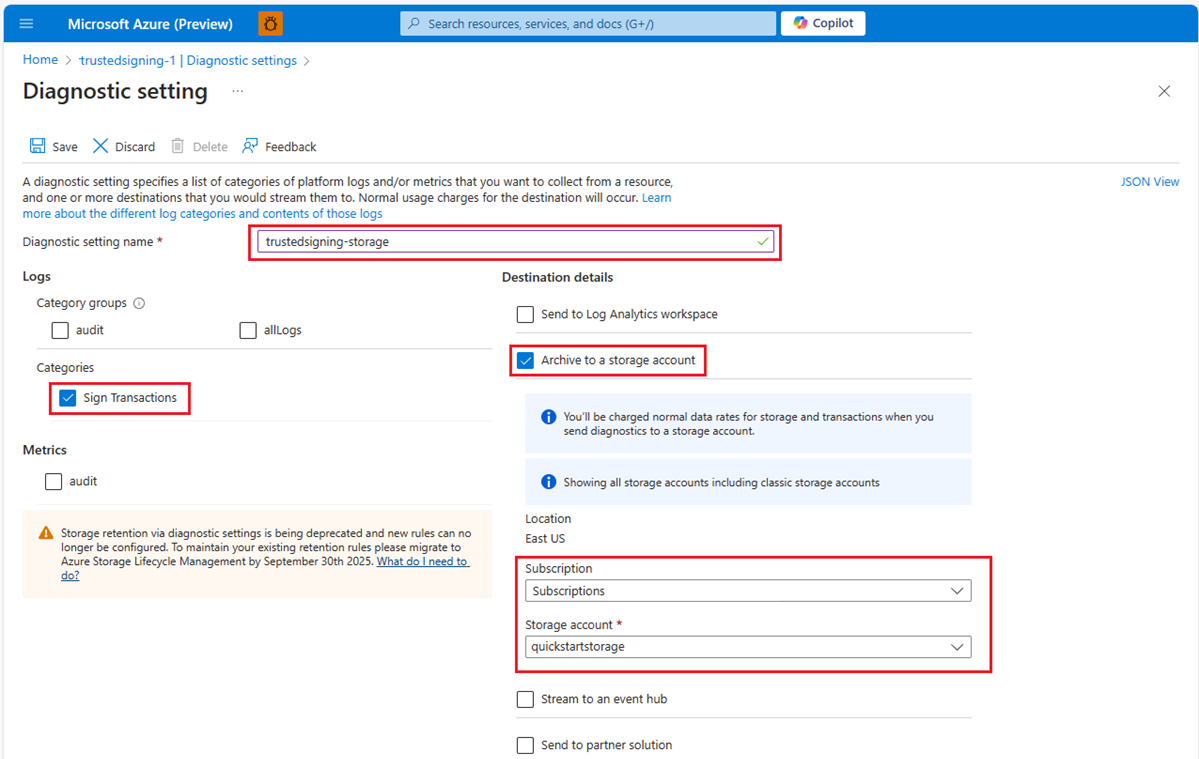Acessar as transações assinadas na Assinatura Confiável
Você pode usar as configurações de diagnóstico para rotear as métricas, logs de recursos e o log de atividades da plataforma da sua conta de Assinatura Confiável para vários destinos. Para cada recurso do Azure que usar, você precisará definir uma configuração de diagnóstico separada. Da mesma forma, cada conta de Assinatura Confiável deve ter suas próprias configurações definidas.
Atualmente, você pode escolher entre três opções de roteamento de log para a Assinatura Confiável no Azure:
Conta de Armazenamento do Azure: uma conta de armazenamento do Microsoft Azure abriga todos os seus objetos de dados do Armazenamento, incluindo blobs, arquivos, filas de espera e tabelas. Oferece um namespace exclusivo para seus dados do Armazenamento e é acessível globalmente por meio de HTTP ou HTTPS.
Para configurar sua conta de armazenamento:
- Para Selecionar sua Assinatura, selecione a assinatura do Azure que você quer usar.
- Para Escolher uma Conta de Armazenamento, especifique a conta do Armazenamento do Azure onde você quer armazenar seus dados.
- Para a Política de Ciclo de Vida do Armazenamento do Azure, use a Política de Ciclo de Vida do Armazenamento do Azure para gerenciar por quanto tempo seus logs serão retidos.
Para saber mais, confira Visão geral da conta de Armazenamento do Azure.
Hub de eventos: os Hubs de Eventos do Azure são um serviço de fluxo de dados nativo da nuvem que pode manipular milhões de eventos por segundo com baixa latência. Ele transmite dados perfeitamente de qualquer fonte para qualquer destino. Ao configurar seu hub de eventos, você pode especificar a assinatura à qual o hub de eventos pertence.
Para obter mais informações, veja Visão Geral dos Hubs de Eventos.
Solução de parceiro: você pode enviar métricas e logs da plataforma para determinados parceiros do Azure Monitor.
Lembre-se de que cada configuração não pode ter mais de um de destino de cada tipo. Se precisar excluir, renomear ou migrar um recurso entre grupos de recursos ou assinaturas, primeiro exclua as respectivas configurações de diagnóstico.
Para obter mais informações, confira Configurações de diagnóstico no Azure Monitor e Criar configurações de diagnóstico no Azure Monitor.
Este artigo demonstra um exemplo de como ver as transações de assinatura usando uma conta de Armazenamento do Azure.
Pré-requisitos
Para completar as etapas neste artigo, você precisa:
- Uma assinatura do Azure.
- Uma conta de Assinatura Confiável.
- A capacidade de criar uma conta de armazenamento em uma assinatura do Azure. (Observe que a cobrança das contas de armazenamento é separada da cobrança dos recursos de Assinatura Confiável.)
Enviar transações de assinatura para uma conta de armazenamento
O artigo Criar uma conta de armazenamento orienta você ao longo das etapas para criar uma conta de armazenamento na mesma região da sua conta de Assinatura Confiável. (Uma conta de armazenamento básica é suficiente.)
Para acessar e enviar transações de assinatura para a sua conta de armazenamento:
No portal do Azure, acesse sua conta de Assinatura Confiável.
No painel Visão Geral da conta de Assinatura Confiável, no menu de recursos da guia Monitoramento, selecione Configurações de diagnóstico.
No painel Configurações de diagnóstico, selecione + Adicionar configuração de diagnóstico.
No painel Configurações de diagnóstico:
- Insira um nome para a configuração de diagnóstico.
- Em Logs>Categorias, selecione a caixa de seleção Assinar Transações.
- Em Detalhes do destino, selecione a caixa de seleção Arquivar em uma conta de armazenamento.
- Selecione a assinatura e a conta de armazenamento que você quer usar.
Selecione Salvar. Um painel mostra uma lista de todas as configurações de diagnóstico que foram criadas para essa conta de assinatura de código.
Após ter criado uma configuração de diagnóstico, aguarde de 10 a 15 minutos para que os eventos comecem a ser ingeridos na conta de armazenamento que você criou.
Acesse a conta de armazenamento.
No menu de recursos da sua conta de armazenamento, na guia Armazenamento de dados, vá para Contêineres.
Na lista, selecione o contêiner chamado
insights-logs-signtransactions. Vá para a data e hora que você quer ver para baixar o log.